| Navigation |
|
|
|
|
|
|
|
|
|
|
|
|
|
|
|
|
|
|
|
|
|
|
|
|
|
|
|
|
|
|
|
|
|
|
|
|
|
|
|
|
|
|

|
|
|
|
| |
Optimisation Bios
Le bios ( Basic Input/Output System ) est l'un des éléments les plus importants du PC, c'est lui qui permet le dialogue entre les divers périphériques du PC ( clavier, carte vidéo, souris ) et le système d'exploitation, il assure aussi la reconnaissance et la configuration des disques durs/lecteurs CD-ROM, des cartes PCI ( l'attribution des IRQ ), la configuration des périphériques intégrés à la carte mère et joue un rôle important dans la gestion des modes d'économies d'énergies du PC ( mode ACPI, APM ).
Ainsi la qualité du bios, son ancienneté et ses possibilités de configuration conditionnent de beaucoup la qualité, la fiabilité et l'évolutivité de la carte mère, donc du PC en général.
Cette section a pour but de vous présenter le bios, les principaux réglages du bios ainsi que les optimisations possibles.
1) Présentation du bios
Le bios est donc un petit programme qui se charge dès le démarrage du PC, il est stocké dans une petite mémoire flash sur la carte mère, c'est donc le premier programme à être exécuté par le processeur lors de l'allumage du PC.
Ce programme bios commence par faire un autotest des composants du PC. Le processeur, les barrettes mémoires sont testées en premier par le bios ( un test mémoire toutefois assez sommaire qui ne vaut pas un test approfondi fait par Memtest ), si une erreur mémoire est détectée ou bien si il y a une défaillance du processeur alors la séquence du démarrage du PC est interrompue et un message d'erreur sous forme de bips ou de message à l'écran avertit l'utilisateur du problème.
La carte vidéo, les cartes PCI, les entrées/sorties sont aussi testées.
Après la phase d'autotest c'est la phase de configuration du matériel avec notamment les disques durs, lecteurs CD-ROM, les cartes PCI ( attribution des IRQ ), le réglage des paramètres avancées du chipset de la carte mère, du port AGP, des temps de latence des barrettes RAM.
Le bios saura si le PC a subi des changements dans sa configuration grâce à une petite mémoire de stockage ( alimentée par une pile bouton ) que l'on appelle "CMOS", cette mémoire CMOS contient les réglages des options du bios, ainsi que la liste des périphériques du PC et sa configuration, le bios lit alors cette mémoire pour appliquer les réglages et détecter si un changement matériel est intervenu.
Ensuite le bios tente alors de lancer un système d'exploitation afin de lui passer la main, pour cela il va chercher sur les périphériques disques ( disques dur, lecteur CD-ROM, disquette, lecteur ZIP etc.. ) un secteur d'amorce appelée aussi secteur de démarrage ou de boot, ce secteur contient quelques octets qui permettront de lancer enfin le système d'exploitation ( Windows, Linux, MS-DOS ).
Après le chargement du système d'exploitation le bios continue toujours d'exister en mémoire, il est chargé dans une zone mémoire précise, le système d'exploitation pourra alors faire appel à lui pour communiquer avec les périphériques du PC ( les fameuses entrées/sorties ...) .
2) Les principaux réglages du bios
L'écran de réglage des options du bios ( "bios setup" en anglais ) est accessible dès le démarrage du PC en maintenant appuyé généralement la touche SUPPR du clavier, ou bien une des touches de fonction ( F1 à F12 ) ou bien encore une combinaison de touches précise comme la touche "ESC" suivi d'une touche de fonction, bref tout dépend de la marque du bios que vous possédez, souvent la touche qui permet d'accéder au setup du bios est indiquée furtivement au premier écran de démarrage du bios en bas de l'écran, pressez alors la touche "Pause" du clavier pour avoir le temps de lire cette information.
Il existe plusieurs fabricants de bios ( Award, Ami, Phoenix ), ici un bios award sera utilisé en guise d'illustration, mais tout ce qui sera dit sera applicable sans problèmes chez les autres marques de bios, seul l'intitulé de l'option variera un peu.
Ainsi l'écran principal des réglages du bios ressemble à cela pour un bios de type award 4.5 PG:

ce sont donc globalement les 2 types de présentations que vous pouvez rencontrez si vous allez dans le bios, la présentation semble différente mais le principe est le même en ce qui concerne le regroupement des catégories de réglages du bios.
ainsi ce qu'il faut retenir dans un bios comme rubriques disponibles:
- une rubrique "réglages généraux/standards" ( "Main" ou "Standard Cmos Setup" )
Cette rubrique vous permet de régler la date, l'heure du système et de configurer les disques dur, lecteurs CD-ROM et lecteurs de disquettes.
D'autres possibilités de réglages peuvent exister dans cette rubrique selon la version du bios mais ce sont toujours des réglages plutôt basiques.
- une rubrique "réglages avancées" ( "Bios features" ou "Advanced" )
Selon la version du bios ( Award 4.5 ou plus récent ) cette rubrique donne accès aux options propres au bios ( séquence de démarrage, fonction antivirus au boot, vitesse de répétition des touches du clavier ) ou bien aussi à des fonctions plus poussées comme le réglage de la fréquence du bus système, le coefficient multiplicateur du CPU ( cas des bios Awards récents )
- une rubrique "réglages du chipset" ( "Chipset features setup" ou "Advanced-Chip configuration" )
Ici on entre vraiment dans une partie très technique au niveau des réglages puisque cela concerne la configuration du chipset de la carte mère avec notamment les temps de latence des barrettes Ram, le bus PCI, le port AGP.
- une rubrique "périphériques intégrés" ( "integrated peripherals" ou "I/O device configuration" ou "Onboard Peripherals" )
Cette rubrique concerne la configuration des périphériques d'entrées/sortie de la carte mère ( port parallèle, port série, USB, port IDE ), ainsi que les périphériques multimédias intégrés à la carte mère comme la carte son ou la carte vidéo.
- une rubrique "configuration des slots PCI" ( "PnP PCI" ou "PCI configuration" )
Cette partie du bios sert à configurer les IRQ de chaque slot PCI, soit de façon automatique ou bien de façon manuelle.Une rubrique donc vraiment réservé aux experts.
- une rubrique "gestion des économies d'énergie" ( "Power management" )
Cette rubrique concerne la configuration des divers options d'économie d'énergie du PC ( mode ACPI, mise en veille du disque dur, de l'écran ).
- une rubrique "configuration du processeur" ( "CPU Features Setup" ou "Soft Menu III" )
Cette rubrique sert à configurer la fréquence du processeur, son coefficient multiplicateur, son voltage.
Avec les bios récents il est fréquent que cette rubrique soit incorporé en fait à la rubrique "Advanced".
- une rubrique "Mot de passe" ( "Password Setup" )
Cette rubrique sert à créer un mot de passe permettant de protéger l'accès au PC, et aussi l'accès à l'écran du Setup du bios, souvent 2 types de mot de passe sont possibles à configurer selon que l'on souhaite protéger l'accès au PC et/ou l'accès au Setup du bios.
Sur la plupart des bios award récents cette rubrique est intégrée à la rubrique "Main".
3) Les optimisations possibles
Maintenant que vous en savez un peu plus sur le bios il est temps de vous présenter les optimisations que l'on peut faire au niveau des options du bios.
 Bien que les optimisations proposées dans cette section passent généralement bien sur la plupart des configs vous devez être conscient que toute manipulation erronée dans le setup du bios peut entrainer des instabilités voir l'impossibilité de démarrer le PC. Bien que les optimisations proposées dans cette section passent généralement bien sur la plupart des configs vous devez être conscient que toute manipulation erronée dans le setup du bios peut entrainer des instabilités voir l'impossibilité de démarrer le PC.
Si un problème survient la solution généralement préconisée est de remettre l'ancien réglage ou bien d'activer l'option "Load bios setup default" si vous pouvez encore atteindre le setup du bios afin de recharger les valeurs par défaut du bios, si cela est impossible il reste la possibilité de faire un "reset" du CMOS en déplaçant pour cela le cavalier "Reset CMOS" sur la carte mère sur la position ON. |
Les exemples d'optimisations porteront sur un bios award récent de type 6.0, parfois sur la version ancienne du bios award quand cela sera opportun.
- rubrique "réglages généraux/standards" ( "Main" ou "Standard Cmos Setup" )
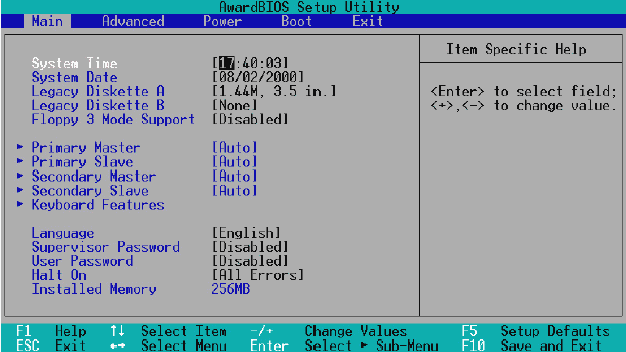
-Legacy diskette A et B : Sert à indiquer la présence d'un lecteur de disquette et le type de lecteur ( 3 pouces 1/2, 5 pouces 1/4 ) , si vous n'avez pas de lecteur de disquettes alors mettez cette option sur "disabled", cela accélérera le démarrage du PC.
-Floppy mode 3 support: Indique la présence d'un lecteur de disquette à la norme japonaise, cette option est généralement mis sur "disable" vu la rareté de ce matériel.
-Primary Master/Slave, Secondary Master/Slave: c'est l'option la plus importante de cette rubrique, elle sert à déclarer un disque dur, un lecteur de CD-ROM/DVD-ROM et les graveurs, l'option de reconnaissance peut-être mis sur "AUTO" afin de laisser le bios rechercher à chaque démarrage du PC l'existence d'un périphérique IDE sur chaque nappe IDE et lui laisser la configuration automatique des paramètres du périphérique IDE, mais si vous voulez gagner quelques secondes vous pouvez fixer une fois pour toutes ces paramètres en mettant en surbrillance le choix "AUTO" puis en appuyant sur "entrée", vous entrerez alors dans un nouvel écran de configuration qui affichera les réglages que le bios juge adéquat pour le disque dur, ensuite pressez la touche "ESC" pour revenir à l'écran "main" du bios, la configuration du disque dur est alors mis en "user define" ( réglage manuel ).
Si c'est un lecteur de CD-ROM/Graveur alors choisissez "CD-ROM" au lieu de auto.
-Keyboard features : la configuration du clavier, une option intéressante est d'augmenter la fréquence de répétition des touches du clavier si vous trouvez que le clavier est lent pour la répétition des caractères ( notamment la touche espace ), mettez alors l'option de répétition sur 1/6 pour rendre plus rapide la révision des caractères.
- rubrique "réglages avancées" ( "Bios features" ou "Advanced" )
-Configurer manuellement le CPU: plutôt que de laisser le bios gérer la configuration du CPU automatiquement vous pouvez fixer manuellement sa fréquence, son coefficient, le voltage Vcore, cela permet surtout de faire de l'overclocking mais aussi d'être sûr que le CPU sera utilisé à sa fréquence d'origine, car il arrive avec des CPU AMD ( duron/athlon ) que le bios utilise par défaut un FSB ( fréquence du bus système ) trop bas comme 100 Mhz au lieu de 133 par exemple.
Mais cette manipulation est réservée aux experts, car il faut entrer les bonnes valeurs pour le coeff multiplicateur ( Cpu Clock Multiplier ), le FSB CPU ( option CPU Frequency ) et FSB RAM (DRAM Frequency ) ainsi que le voltage Vcore, des valeurs innapropriées peuvent endommager le CPU ! .
Généralement avant de modifier ces options il faut d'abord changer une option du style "Operating Frequency Setting" en la positionnant sur "Manual" au lieu de "Auto".
-System Performance Setting: permet d'activer les optimisations particulières apportées par le chipset de la carte mère, la laisser sur "Enable" pour les performances, si votre PC est instable le fait de désactiver cette option peut rendre le PC plus stable.
-USB Legacy Support : permet d'activer la prise en charge des périphériques USB comme un clavier ou un lecteur de disquette USB directement par le bios, utile si pour des systèmes d'exploitation comme MS-DOS qui ne reconnaît pas les périphériques USB ou si l'on veut démarrer le PC via un périphérique USB ( disque dur USB ou clé USB )
Laissez donc cette option sur "Enable" si vous avez un clavier USB ou un périphérique bootable USB.
- une rubrique "réglages du chipset" ( "Chipset features setup" ou "Advanced-Chip configuration" )

-AGP Fast Write: une option qui en théorie permet d'améliorer un peu les performances de la carte graphique dans les jeux 3D mais en pratique les gains sont très faibles, pour qu'elle fonctionne il faut aussi que le pilote vidéo puisse supporter cette fonctionnalité. En outre cette option peut parfois rendre instable le système, donc ici il est plus sage de désactiver cette option.
-Sdram Configuration: mettre cette option sur "SPD" si l'on veut que la configuration des barrettes RAM se fasse automatiquement par le bios via les informations "SPD" situés sur un composant de la barrette ram ou bien mettre l'option sur "Manual" si l'on souhaite parametrer les barrettes ram manuellement.
-Sdram CAS, RAS, Precharge latency : sans trop rentrer dans les détails techniques ces 3 options permettent de régler la vitesse de rafraichissement des barrettes ram, plus le chiffre sera petit alors plus la barrette ram sera rapide, ainsi ces options mis sur une valeur de "2" au lieu de "3" permet d'avoir de meilleures performances mais peut aussi rendre le PC instable si les barrettes n'ont pas été conçu pour fonctionner à des vitesses de rafraîchissement rapide. Bien souvent pour pouvoir parametrer manuellement ces 3 options il faut mettre l'option "Sdram Configuration" sur "Manual".
La suite des optimisations bios arrivera prochainement !
|
|
|
|
|
|
| |
Aujourd'hui sont déjà 38 visiteurs (60 hits) Ici! |
|
|
|
|
|
|
|